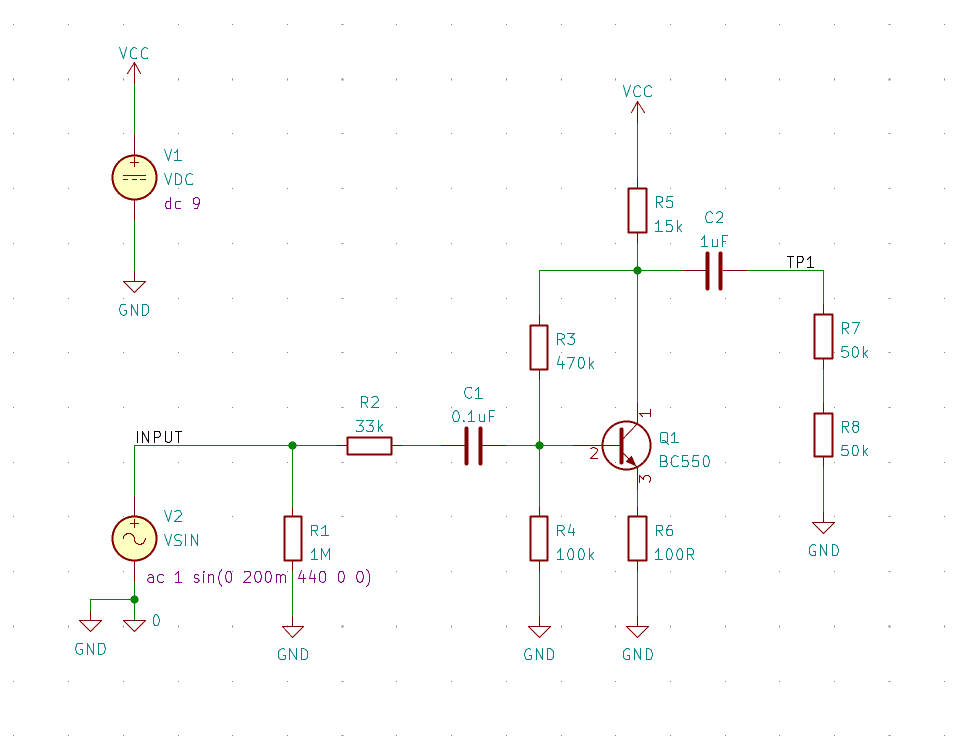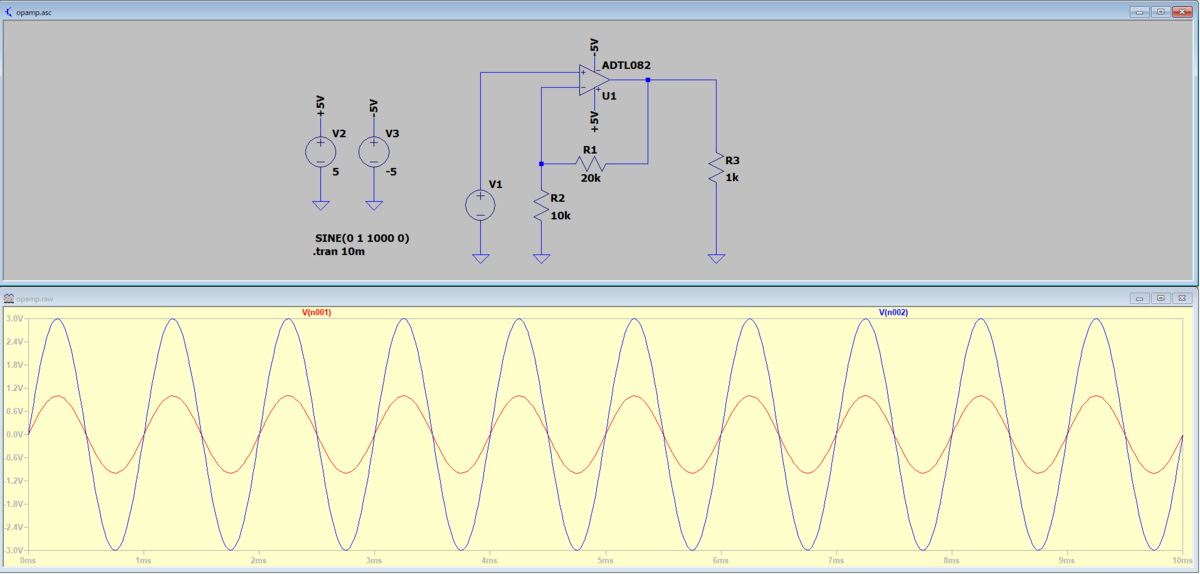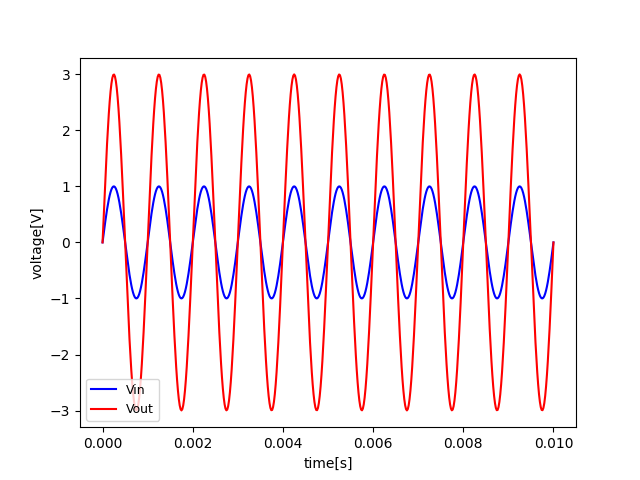以前はホットプレートでのリフローが主流でしたが、基板上面の温度が上がりにくい、加熱のしすぎで基板が変色する等の問題があり、現在では両面加熱可能なトースターやオーブンでのリフローが主流になりました。
今回はオーブンを利用したリフローについて書こうと思います。
オーブン選定
一番重要なのが、実際に加熱を行うオーブンの選定になります。
まずは他の記事で使用されているものを列挙してみました。
| 型番 | メーカー | コンベクション機能 | 出力 | 値段 | リンク |
|---|---|---|---|---|---|
| NT-T501-H | Panasonic | なし | 1200W | 8000円 | https://amzn.to/3RWqRfa |
| TSF601K-C | TESCOM | あり | 1200W | 13000円 | https://amzn.to/3R0w98k |
| TSF61A-H | TESCOM | あり | 1200W | 16500円 | https://amzn.to/3WJDcVy |
| ST-2D251 | シロカ | あり | 1400W | 14080円 | https://amzn.to/3DmKFD5 |
| ST-2D451 | シロカ | あり | 1400W | 19,800円 | https://amzn.to/3kRezc9 |
数あるオーブンの中でどれを選べばよいのかということですが、コンベクション機能のあるものが人気のようです。
コンベクション機能は、内部にファンが搭載されており熱対流が可能になります。この機能があると大きめの基板をリフローしたときにも歩留まりがよくなるようです。
私は先人の教えに従いコンベクション機能のあるTSF61A-Hを使用しています。

ペーストはんだ選定
次にペーストはんだの選定になります。
おうちリフローは家庭で行う前提なので、鉛フリー品を用いることをお勧めします。
鉛フリー品を列挙すると以下のようなものがあります。*1
| 配合率 | 温度 | 備考 |
|---|---|---|
| Sn96.5/Ag3.0/Cu0.5 | 217 | 業界スタンダード |
| Sn96.5/Ag0.3/Cu0.7 | 217 | 多少安価 |
| Sn42/Bi58 | 138 | ビスマス含有のスタンダード |
| Sn64.0/Bi35.0/Ag1.0 | 183 | ビスマス+銀 |
数ある中で個人的におすすめなのが、ChipquickのTS391SNLというものです。
このペーストはNo Refrigeration Requiredとあるように冷蔵保存しなくてよく、12か月保管できるのでコスパが良いです。この商品はType4(20-38μm)のペーストなのでピッチが細かいものでも印刷が安定します。(シリンジ印刷でも詰まりにくい)
Sn/Biタイプ(TS391LT250)もあるので低温でやりたい方は、そちらを購入してください

リフロー手順の説明
オーブンのテスト(初回のみ)
温度制御があるとはいえ、オーブンの実力把握的な試験を行うことをお勧めします。
160℃、230℃各種設定でデータを計測した結果が以下になります。。

データから以下のことがわかります。
- 25℃~160℃程度までは昇温レートが同等。
- 多少のオーバーシュートがある
- 180℃~250℃で昇温レートが鈍る。
ペーストはんだの印刷
ステンシルにはんだを載せる前にスクレーパーナイフでよく撹拌し、印刷前の粘度を調整します。このひと手間で印刷品質がかなり向上します。

次にはんだをステンシルに盛ります。
この時取り出す量をケチらないのが印刷成功のコツになります。

次にペーストの印刷を行います。
印刷には金属スキージを使います。

印刷が終わるとこのような形になります。

QFNの部分もうまくいっています。

部品を載せる
次に部品を載せていきます。
ICなど狭ピッチのものは特に注意して載せてください。抵抗、コンデンサなどは多少ずれてもセルフアラインメントが効くので気にしないことにします。

リフローを行う
次にリフローを行います。
いろいろテスト感じSn96.5/Ag3.0/Cu0.5で行う場合、通常の制御では昇温が間に合わないので少し特殊なことをします。
- 160℃コンベクション設定で10分程度運転をする(庫内壁面、内部空気を加温)
- 温度が安定してきたら基板を投入し60秒プリヒート
- 230℃設定で最大温度まで上げる
- はんだが溶けることを確認し15秒保持(目視で焦げないことを確認)
- 全面を開けて急速に冷却する。
以上の設定を図で説明すると以下のようになります。

実測データとSAC305プロファイルを比較したのが以下のグラフです。

設定パラメータはあくまで目安なので目視ではんだが溶けていること、焦げていないことを確認するようにしてください。
洗浄
基板の汚れが気になるようであれば、基板の洗浄を行います。

完成
最後にスルーホール部品をなどをはんだ付けすると完成になります。

比較的難しいとされるQFNチップも問題なくリフローできています。

まとめ
今回はおうちリフローについて情報をまとめてみました。
現在は3~5万だせば専用のリフローオーブンを買えるようになっていますが、稼働率を考えたときに5万は厳しいと思うので、7000~14000円で買えるオーブンリフローはちょうど良い選択肢なのかもしれません。
消耗品の管理も意外と大変なので実装数が増えてきたらPCBAを利用するのが良いと思います。
というわけで私のリフロー環境の紹介でした。
何か質問などがあればコメントでお願いします。
その他Tips
記事中で紹介できなかった部分がいくつかあったので、Tipsとしてつらつら書こうと思います。
あったら便利なものまとめ
| 商品名 | メーカー | 金額 | 用途 | 商品リンク |
| スクレーパーナイフ | YIHUA | 100円 | ペースト攪拌用 | link |
| 金属スキージ | ?? | 1800円 | ペースト印刷用 | link |
| イソプロピルアルコール | ガレージ・ゼロ | 1400円 | 洗浄剤 | https://amzn.to/3xLzr8j |
| 洗浄ビン | アズワン | 1267円 | 器具洗浄 | https://amzn.to/3ROV1jI |
| ニトリル手袋 | 大晶株式会社 | 1380円 | 保護具 | https://amzn.to/3RT4KFr |
| アルミバット | パール金属 | 560円 | 器具洗浄、保管用 | https://amzn.to/3CiNMuI |
| 熱電対温度計 | uxcell | 3480円 | 温度確認用 | https://amzn.to/3ROhw8p |
| 耐熱熱電対プローブ | uxcell | 800円 | 温度確認用 | https://amzn.to/3fgKe4d |
サイドボールの発生について
リフローの条件が悪かったりマスクの設計が悪かったりするとサイドボールが多発します。ここでは、悪い例(左の画像)と比較的うまくいった例(右の画像)を紹介します。(クリックで拡大可能)


発生原因はまちまちですが、昇温がもたつくとと起こりやすいような気がします。
プロファイルとしては画像の部分になります。

勝手な憶測ですが、フラックスの粘度が低下しはんだがだれてしまう、フラックスが先に飛んでしまい粒子同士の保持力がなくなるということが考えられます。その他の原因としては、部品をマウントするときに強く載せてしまい印刷した半田が広がってしまうというのもありそうです。

実装道場さんでは、マスク開口について検討をされており非常に参考になります。
チップサイドボールについて - 実装道場
*1:一番スタンダードなのがSAC305(Sn96.5/Ag3.0/Cu0.5)と呼ばれているものになります。 Biタイプは138℃という低温でリフローできるので、炉の加温能力が低い場合には選択肢に入ると思います。 Sn96.5/Ag3.0/Cu0.5かBi/Snどちらを選ぶかは好みなので自分が動作条件に合うものを選べばいいと思います。